Gunakan butang Kongsi Windows 10 untuk berkongsi fail ke Facebook
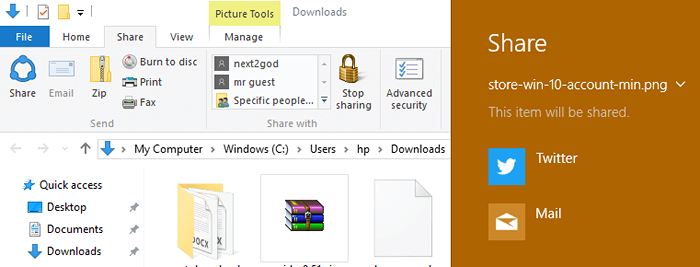
- 3640
- 653
- Clarence Tromp
Sistem pengendalian Microsoft yang baru, baru -baru ini telah dilancarkan, banyak berita telah banyak di dalam berita. Ia telah menyebabkan banyak peminat epal dan Linux setia untuk mengetepikan kesetiaan mereka. Ia menawarkan pengalaman yang baru diperkemas dengan UI yang lebih mesra pengguna dan ciri keselamatan yang dipertingkatkan. Di tengah -tengah perubahan yang lebih besar, Microsoft memperkenalkan ciri yang sangat boleh digunakan dan sangat diperlukan, butang SHARE.
Butang Kongsi, telah ditempatkan dengan jelas di bawah pilihan fail di bar menu. Di sudut kiri atas, ia boleh menjadi ciri yang paling berguna bagi setiap pengguna.
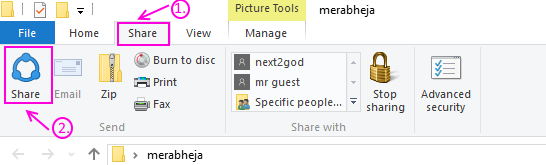
Apa yang dilakukannya?
Memandangkan Microsoft memperkenalkan aplikasi ke dalam sistem pengendaliannya dengan Windows 8, ia juga membuka dunia baru untuk aplikasi untuk memanfaatkan. Dengan pengenalan aplikasi seperti Dropbox, Evernote, Facebook, Instagram dan banyak lagi, menggunakannya masih terbukti menjadi cabaran kepada beberapa pengguna.
Dengan bantuan butang yang baru diperkenalkan di bar alat, pengguna kini dapat dengan mudah berkongsi fail, imej, dokumen, video, muzik dll. Ke mana -mana aplikasi yang dipasang di PC.
Sebagai contoh
Sekiranya anda memasang aplikasi Facebook pada PC Windows 10 anda, dan anda ingin memuat naik lima foto ke dinding anda. Apa yang awak buat?
Anda hanya perlu membuka permohonan
Windows 10 memperkenalkan butang SHARE, untuk mengubah pengalaman itu, bersama dengan banyak penambahbaikan lain.
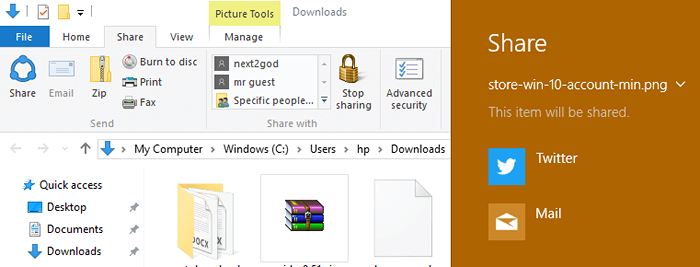
Butang Kongsi membolehkan anda memilih secara serentak dan berkongsi beberapa fail ke platform apa sahaja yang anda pilih, dengan syarat anda mempunyai aplikasi yang diperlukan.
Sekarang pergi ke dinding anda
3- Pilih pilihan untuk memuat naik foto.
4- Layari ke foto anda di tetingkap terbuka, dan pilih satu.
5- Setelah anda memilih aplikasi kemudian akan memuat naik foto.
Dalam versi sebelumnya aplikasinya, anda mungkin terpaksa memuat naik satu foto, satu demi satu.
Yang bukan hanya melelahkan dan membosankan tetapi tidak sama sekali mesra pengguna.
Sama digunakan untuk aplikasi lain yang cuba berkongsi fail melalui Fail Explorer.
Oleh kerana banyak pengguna aktif sosial ini, di-spit mempunyai aplikasi yang diperlukan, tiada siapa yang dapat menikmati pengalaman sepenuhnya.
Bagaimana saya menggunakan butang kongsi?
1- Buka Penjelajah Fail.
2- Pergi ke lokasi di mana fail yang anda mahu muat naik disimpan.
3- Pilih fail yang ingin anda muat naik, melalui klik dan seret atau ctrl dan klik atau kaedah pilihan anda yang lain.
Nota: Sesetengah aplikasi hanya membenarkan sejumlah fail yang dimuat naik secara serentak di platform mereka. Semak sebelum tangan jika platform yang anda inginkan mempunyai batasan, dan kemudian pilih dengan sewajarnya.
4- Sekarang anda mempunyai fail yang dipilih hanya klik pada butang kongsi.
5- Sebaik sahaja anda mengklik ikon SHARE, Bar Charms Share Multi Berguna akan muncul di sebelah kanan.
Pesona Saham akan mempunyai senarai semua platform perkongsian yang mungkin dikonfigurasikan dengan sistem operasi anda, untuk anda pilih.
6- Apabila anda mencari dan klik pada pilihan untuk platform pilihan anda dalam pesona saham, anda akan dibimbing ke aplikasi dengan proses muat naik satu/dua klik dari siap.
Sebagai contoh
Sekiranya anda mahu memuat naik 5 foto ke Facebook
Anda akan.
1- Buka folder yang mengandungi foto.
2- Pilih yang akan dimuat naik, gambar.
3- Klik pada ikon Saham sekali dipilih.
4- Pilih Facebook dari Charm Share yang dibuka sekarang.
5- Klik untuk memuat naik dalam aplikasi dan ubah privasi jika anda mahu, dan selesai.
Anda kini akan memuat naik foto anda ke Facebook 🙂
- « Cara Membuka Tetapan UEFI BIOS di Windows 10
- Win10Block Internet Akses program dengan membuat Peraturan Firewall »

